לעיתים קרובות קורה שעליך לערוך את הטקסט הכלול רק בגרסת הנייר. לצורך זיהוי ועריכה כרגע ישנן תוכניות רבות הנבדלות לא רק באיכות התוצאות, אלא גם בפונקציונליות המתקדמת. Fine Reader הוא אחד היישומים הטובים ביותר שיש להשגת יעדים אלה.
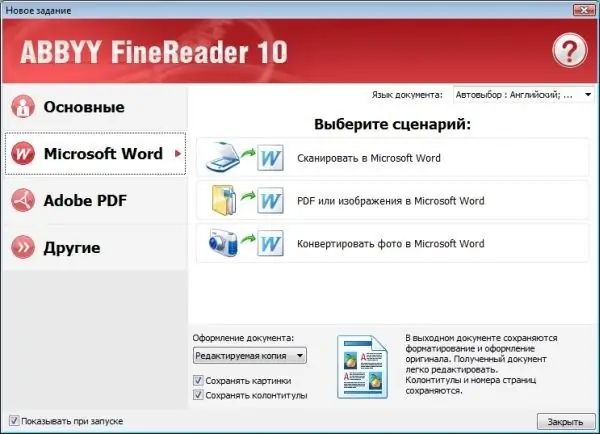
נחוץ
- - עורך טקסט;
- - תוכנית קורא עדין.
הוראות
שלב 1
הורד והתקן תוכנית לזיהוי טקסט סרוק כגון Fine Reader. בדוק את הפונקציונליות של התוכנית - גרסאות מודרניות רבות תומכות בשילוב טקסט סרוק ישירות ב- Word, אם פונקציה כזו זמינה בעותק התוכנית שלך, בצע את הפעולה על ידי דילוג על הנקודות הבאות.
שלב 2
אם יש לך גרסאות ישנות יותר של התוכנית, סרוק את המסמך שברצונך לערוך באמצעות התוכנה הסטנדרטית של ציוד ההעתקה שלך, שבו אתה משתמש בדרך כלל, ושמור אותו בפורמט.
שלב 3
לחץ פעם אחת באמצעות לחצן העכבר הימני על התמונה השמורה, בחר "פתח עם …" וברשימת התוכניות שמופיעה בחר את הקורא העדין שהתקנת לאחרונה. במידת הצורך, סמן את התיבה לצד השתמש עבור כל הנתונים עבור קבצים מסוג זה. כמו כן, תוכלו פשוט לסרוק תמונה באמצעות תוכנית פתוחה כבר על ידי בחירה בפריט "סריקה וקריאה", בעוד שהתמונה מהמכשיר מיובאת ישירות לחלל העבודה. לשם כך, בהגדרות, תחילה ציין את הפרמטרים של הסורק במצב התוכנית Reader Fine.
שלב 4
בחלון התוכנית שנפתח בחר בפריט "זיהוי טקסט". המתן בזמן שהתוכנית קוראת את המסמך. אם תוצאות הפעולה אינן עומדות בדרישותיך, שנה את הגדרות הסריקה והזיהוי וחזור על ההליך שוב.
שלב 5
שמור את המסמך שהתקבל בכל פורמט הנתמך על ידי Microsoft Office Word. סגור את Fine Reader, נווט לתיקיה בה שמרת את המסמך.
שלב 6
פתח את הקובץ באמצעות MS Office Word או בכל עורך טקסט אחר בו נוח לך לעבוד. בצע את השינויים הנחוצים בקובץ, שמור את התוצאות.






